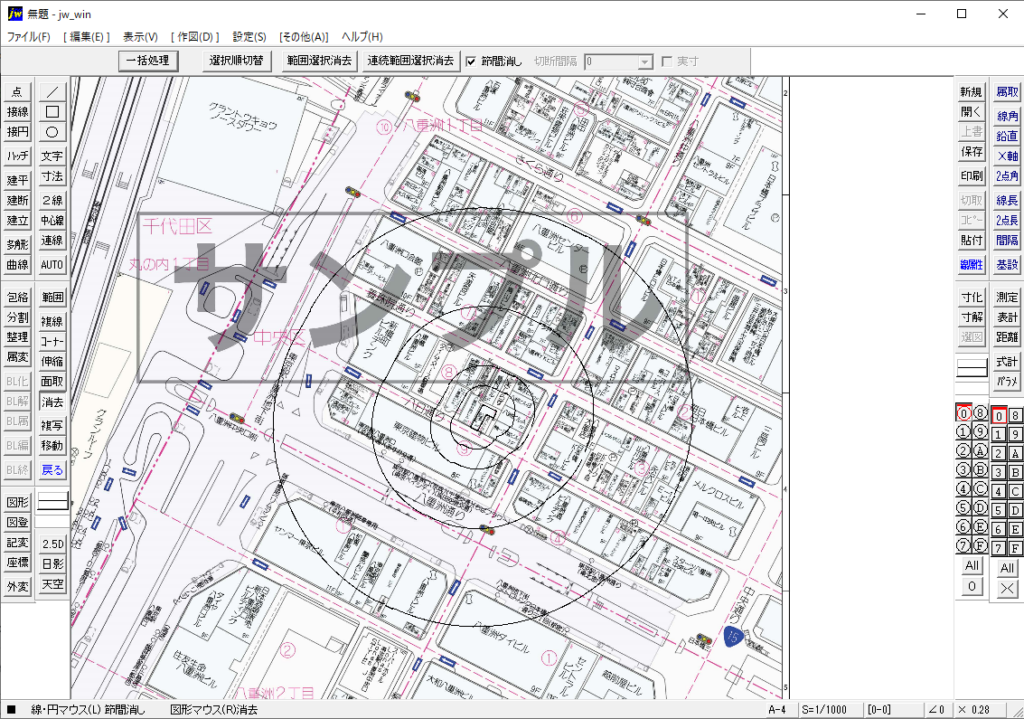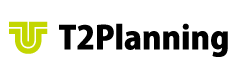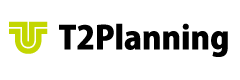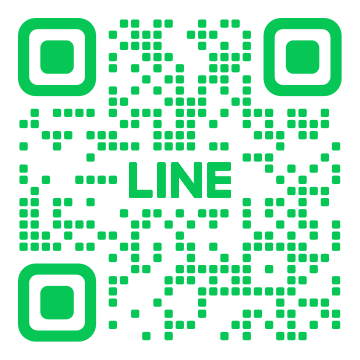前回の「JW-CADで地図画像の縮尺を合わせる方法」の続きで、地図上で等距離線を引く方法について解説していきます。風俗営業許可、旅館業許可、その他の申請でも、申請地の周囲〇〇メートルの範囲を申請書に書く作業があったり、不動産関連であれば、建築確認申請前の事前協議で必要になる機会がありますので、ぜひお役立てください!
前回の記事を前提に進めますので見ていない方は是非ご覧ください!
まずは営業所を線で囲んでいきます。
今回は〇で囲んだ「八重洲田中ビル」を営業所として仮定してみます。便宜的にビル全体がそのまま営業所ということにします。

連続した線はツールバーの「連線」を使います。ビルの形に合わせて左クリックで角をクリックしていき、最後の点を結ぶときは右クリックで閉じます。

100mの間隔で複線を作っていく
先ほど囲んでいった「八重洲田中ビル」の外壁部分から100mの距離に複線を作っていきます。
ツールバーの「複線」を選び外壁部分をクリックした後に「複線間隔」に100mの距離を入力します。
m→mm換算が苦手なので「〇〇m×1000」の計算を入力ボックスに直接入れてます。
100mとなるとかなり離れるので、見にくいのですが、画像の赤で囲んだところに複線が出来ました。
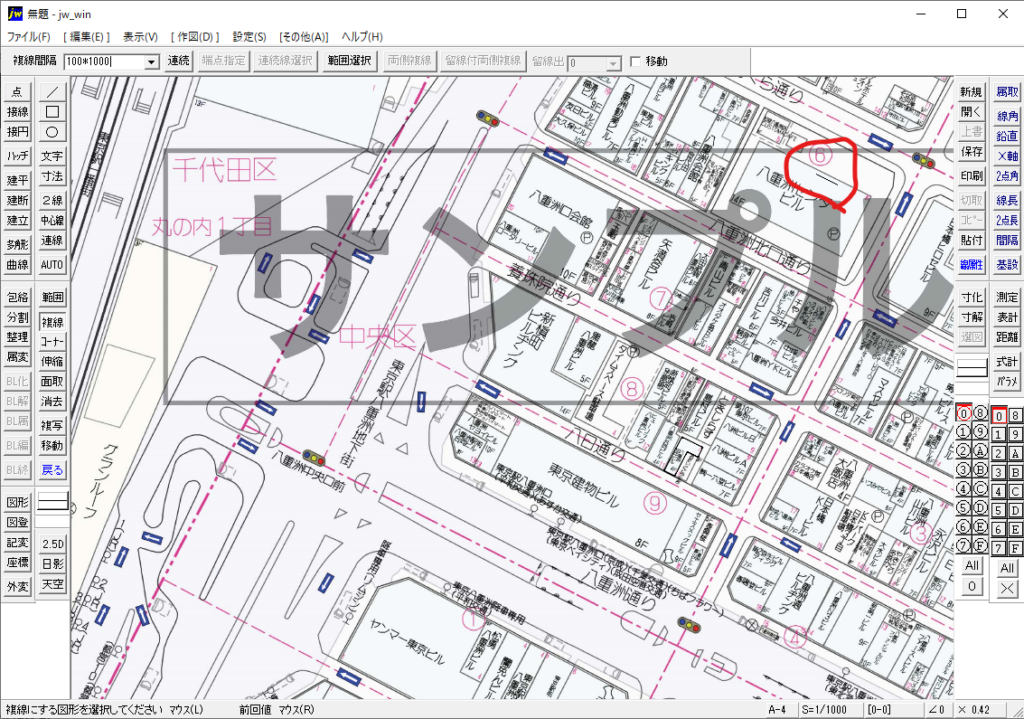
「面取」で複線をつなげていく
ツールバーの「面取」を選択し丸面にチェックを入れます。寸法は100mにしましょう。
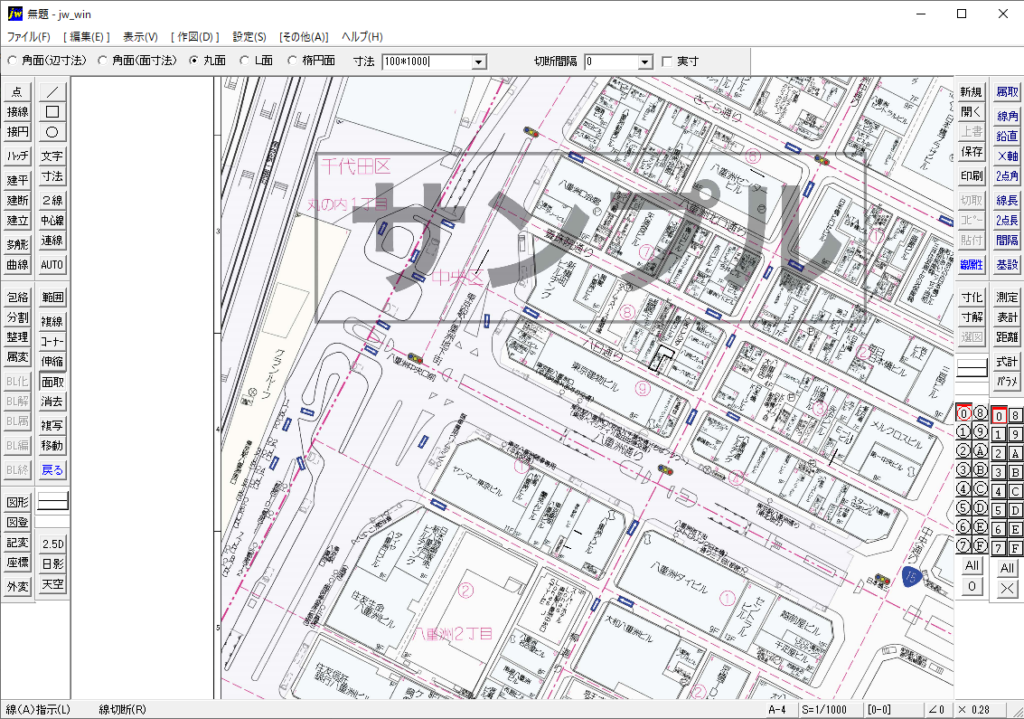
線と線をクリックすると、曲線が出来ます。これが営業所から100mの等距離線です。
線をつなげていくとそれぞれの壁の等距離線が出来ます。
今回の例ではL字型のビルなので、線が交差する部分が出来ますが、壁から等距離という前提で作っていけば大丈夫です。
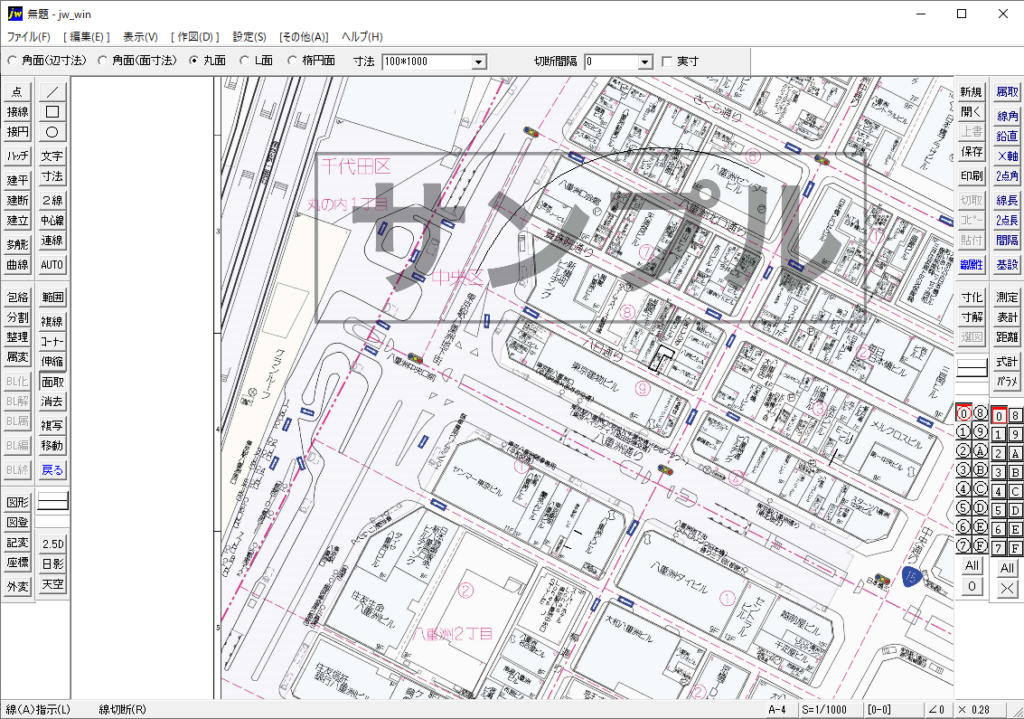
このように「複線」「面取」を使って100mの等距離線を作ることが出来ました。
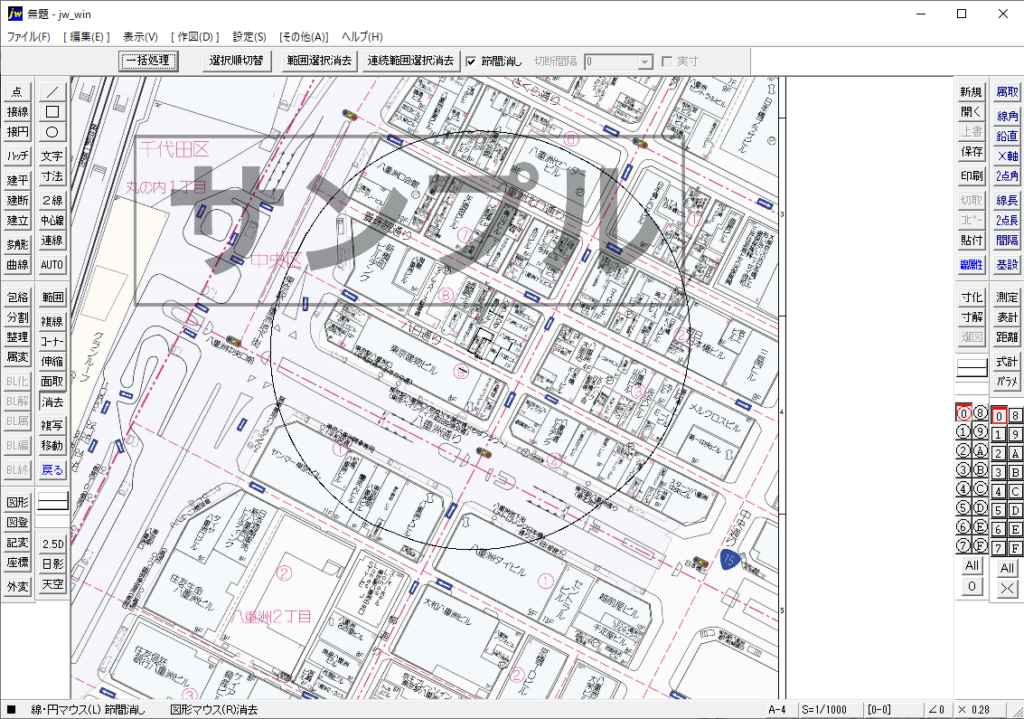
10m・20m・50m・100mの等距離線
最後に10m・20m・50m・100mの等距離線を描いてみました。
慣れれば手早く出来る作業ですので、無料で使えるJW-CADは触ってみることをお勧めします!